擁有可靠的 照片調整器 可以在不影響照片質量的情況下將您的圖像變成各種尺寸。然而,瞄準正確的工具並不容易,因為當今市場上有許多程序。但這不再是煩惱的理由,因為當您現在閱讀本文時,您將能夠看到值得您信賴的可靠且高效的大小調整器。因此,我們不要再浪費時間了,讓我們繼續期待已久的部分,它將向您介紹城裡最好的工具。
| 照片調整器 | 兼容性 | 照片增強器 | 水印 |
|---|---|---|---|
| AVAide 圖像升頻器 | 在線的 |  | 沒有任何 |
| 批量調整圖像大小變得容易 | 在線的 |  |  |
| Resizeimage.net | 在線的 | 沒有任何 | 沒有任何 |
| 促銷圖像調整器 | 在線的 | 沒有任何 |  |
| 簡單的圖像調整器 | 在線的 | 沒有任何 | 沒有任何 |
| Adobe Photoshop | Windows 和 Mac |  | 沒有任何 |
| DVDFab 照片增強器 AI | 視窗 |  | 沒有任何 |
| AKVIS 放大鏡 AI | Windows 和 Mac |  | 沒有任何 |
| Picsart 照片和視頻編輯器 | 安卓和iOS |  | 沒有任何 |
| XGimp | 安卓和iOS |  | 沒有任何 |
| Instasize 圖片編輯器 | 安卓和iOS |  | 沒有任何 |
第 1 部分。 5 種最佳在線照片大小調整器
1. AVAide 圖像升頻器
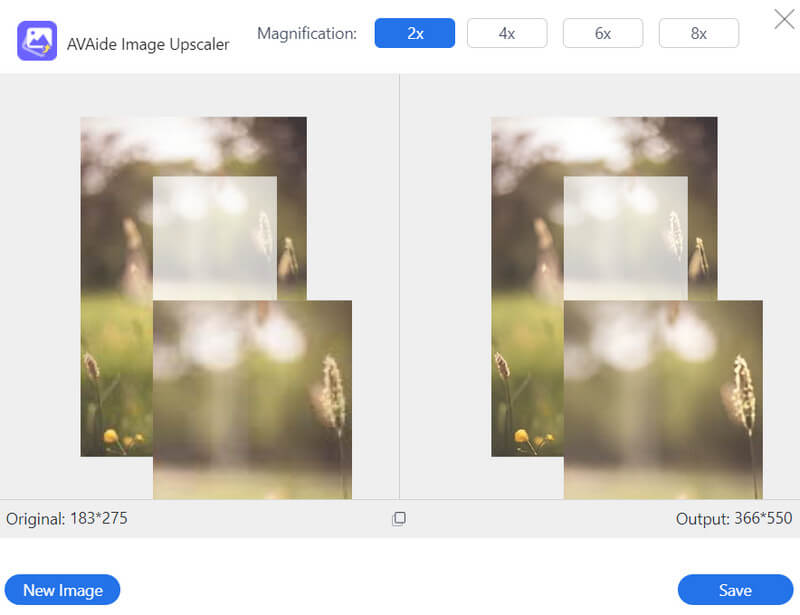
AVAide 圖像升頻器 是在線照片縮放器的最佳選擇。這是因為該程序符合作為調整照片大小的最出色工具的所有標準。讓我們從它的界面說起;每個人都應該同意它有一個簡單的界面,每個人都可以輕鬆導航。其次是它轉換圖像的能力。 AVAide Image Upscaler 擁有這項 AI 技術,該技術提供一鍵式程序,可以將照片轉換為高質量且無損的質量,使其達到以下標準:產生出色質量輸出的能力。
優點
免費同時調整照片大小和增強照片。
無需註冊和註冊。
無損調整照片大小高達 8 倍。
支持高達 3000x3000 像素的照片。
它具有快速轉換照片的功能。
這個免費的圖像縮放器不會記錄您的照片。
缺點
沒有編輯功能,因為它使用了人工智能技術。
2. Birme:輕鬆調整批量圖像大小
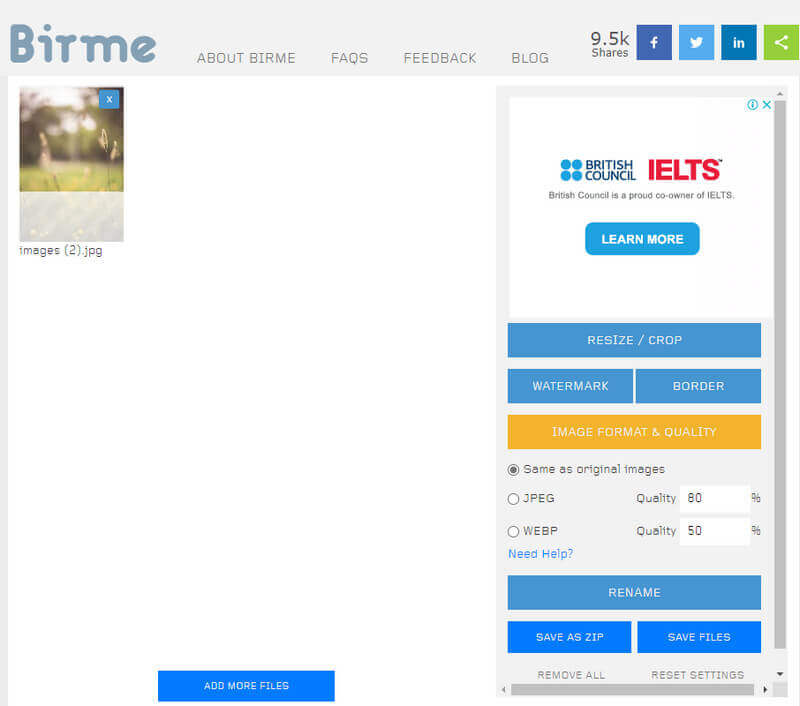
僅次於最好的在線調整器的是 Birme,它代表 Bulk Image Resizing Made Easy。顧名思義,它是一個可以同時調整批量圖像大小的在線程序。除此之外,它還為您提供調整照片格式、質量和水印的選項。它的獨特之處在於它的照片預覽功能,可以立即顯示您所做的更改。
優點
自定義水印。
編輯功能可見。
批量照片縮放器。
缺點
照片的預覽僅用於輸出。
3. Resizeimage.net
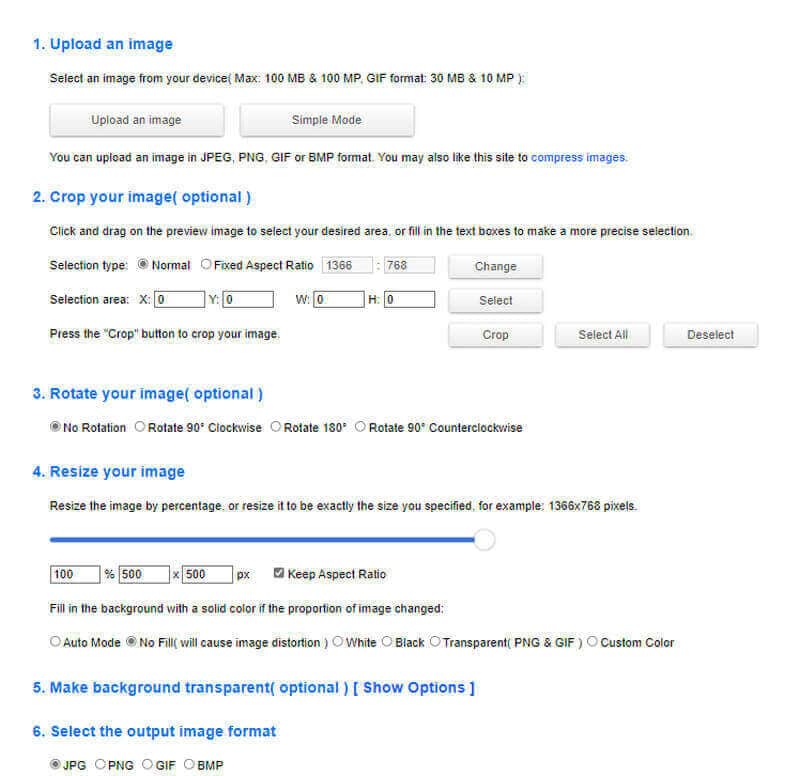
Resizeimage.net 為您的照片提供了許多選項。到達其網頁後,您會注意到大量的選擇,例如裁剪、旋轉、背景、輸出和優化,所有這些都可以設置為更高質量的照片。除此之外,該工具還可以靈活地壓縮您的圖像,並且可以免費製作 GIF。
優點
多才多藝的許多編輯選項。
它可以免費使用。
輸出上沒有水印。
缺點
接口擁塞。
頁面上有廣告。
沒有預覽前後的照片。
4.促銷圖像調整器
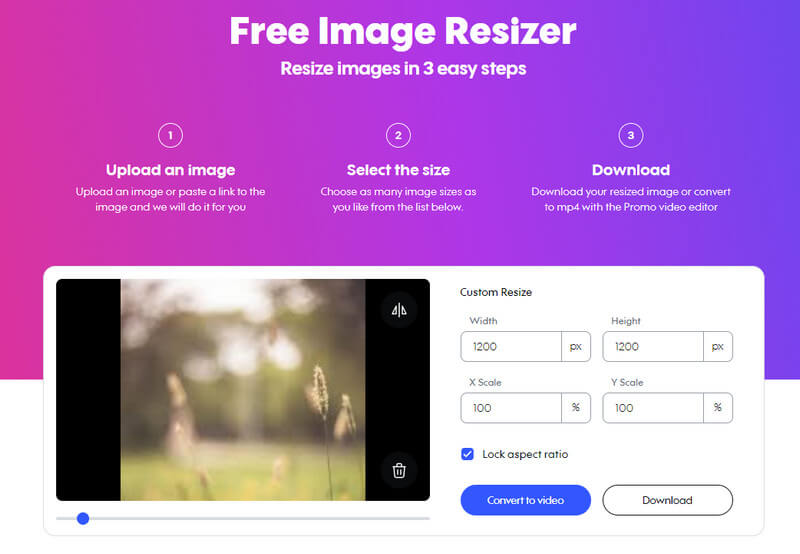
Next 是一個獨家的照片像素調整器,它可以自動讓您為您的社交媒體將照片調整到 100x100 像素。除此之外,它還可以讓您自定義調整大小的照片,您可以在調整大小過程後立即在其中放置文本、縮略圖和封面。但是,如果您不希望照片上有這些額外的樣式,您只需拖動並移動它們即可消失。
優點
為社交媒體平台提供不同大小的多個預覽。
免費。
可以將圖片大小調整為橫幅。
缺點
輸出質量差。
它需要在此過程之前進行註冊。
5. 簡單的圖像調整器
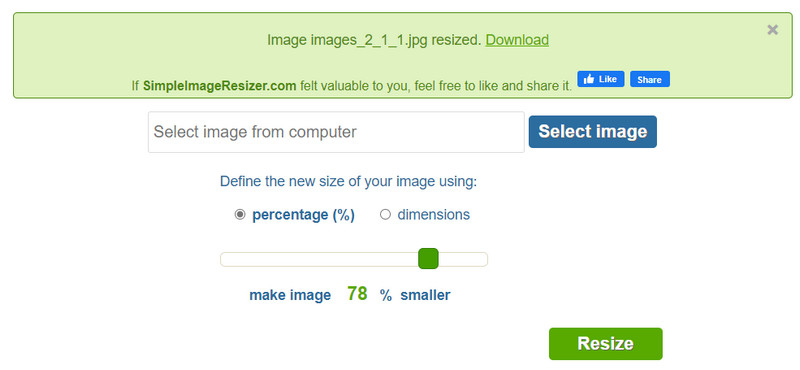
Simple Image Resizer 已被其標題所證明,因為它具有在線圖片調整器中最直接的界面。這是一個輕鬆的工具,因為它有一個簡單的界面。儘管如此,這款 Simple Image Resizer 使您能夠將照片調整為適合博客、電子郵件附件和各種社交媒體平台的大小。
優點
對不同圖像格式的出色支持。
無水印。
它可以免費使用。
缺點
頁面上的廣告太多了。
手動調整照片大小。
第 2 部分。Windows 和 Mac 上的 3 個最佳大小調整器
如果您正在尋找完整的功能軟件,您應該看到下面三個最佳調整大小。
1. Adobe Photoshop
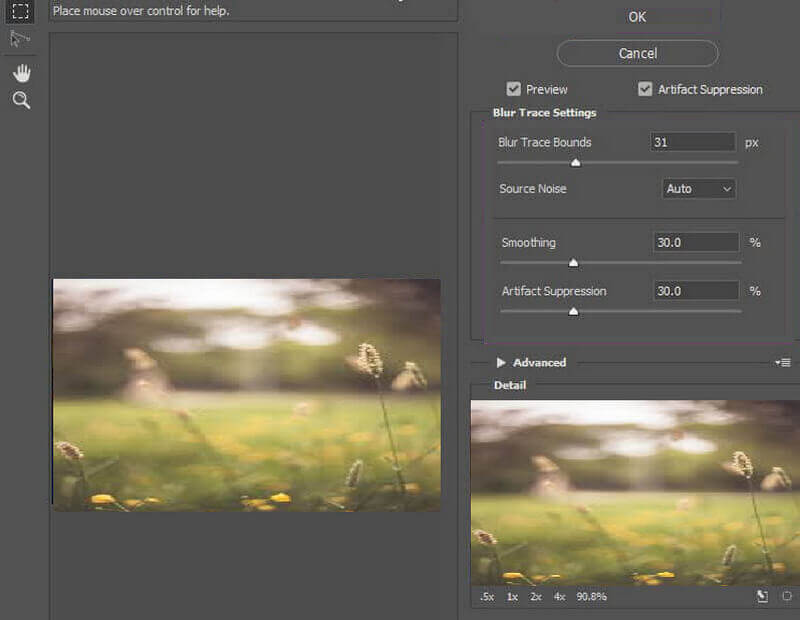
我們列表中的第一個是這個流行的 Adobe Photoshop。眾所周知,該軟件具有非凡的照片編輯功能。在調整大小時,此照片像素調整器將使您自定義大小和像素尺寸,這是一個有效的過程。事實上,這款軟件的輸出效果非常好,這就是專業人士更喜歡它而不是其他照片編輯器的原因。更重要的是,您可以輕鬆 提高 Photoshop 中圖像的分辨率.
優點
靈活的。
大量強大的功能。
高質量的輸出。
缺點
不建議沒有經驗的用戶使用。
系統要求高。
2. DVDFab 照片增強器 AI
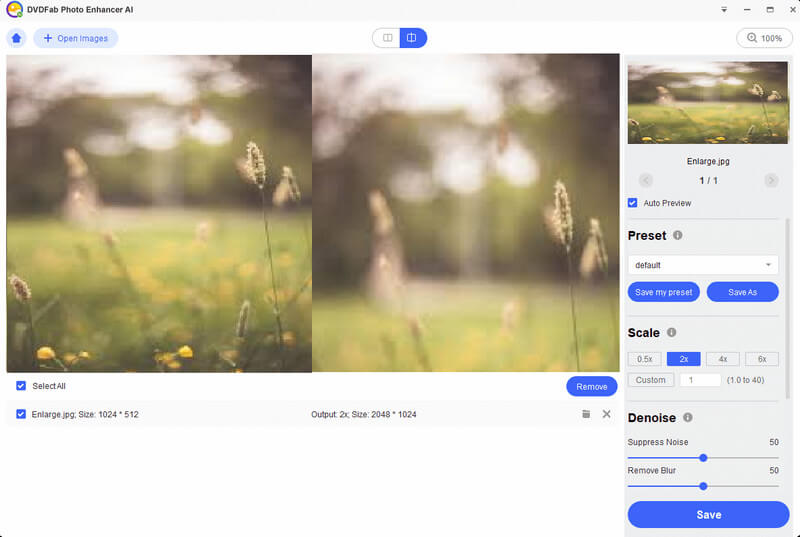
下一個肯定會俘獲你心的軟件是 DVDFab Photo Enhancer AI。如果您是初學者,同時又是 Windows 用戶,這是一個不錯的選擇。此外,該軟件將使您擁有清晰而令人驚嘆的照片,減少模糊和噪點並改善其顯示的細節。
優點
它將照片放大和增強多達 40 倍。
它支持最流行的圖像格式。
它與人工智能技術一起工作。
缺點
操作系統兼容性有限。
3. AKVIS 放大鏡 AI
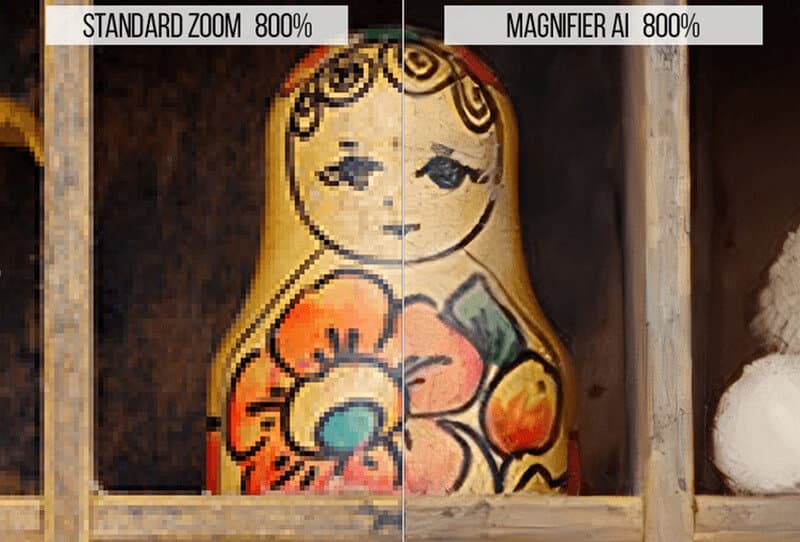
現在讓我們繼續使用另一個最好的照片縮放工具,AKVIS Magnifier AI。它是您可以在 Mac 和 Windows 上獲得的軟件。此外,借助它使用的神經網絡,它可以將照片大小最多調整 800%,而不會影響圖像的質量。但是,就像 Photoshop 和 DVDFab 一樣,AKVIS 也是付費軟件。事實上,很多人都不願意嘗試,因為它的購買成本相當高。
優點
它使用先進的技術。
可以將圖像放大到 800%。
產生高質量的輸出。
缺點
這是相當昂貴的。
第 3 部分。 3 個最佳照片調整器應用程序
現在,為了滿足您的需求,我們為您帶來了適用於 Android 和 iPhone 的最佳照片調整器應用程序。
1. Picsart 照片和視頻編輯器
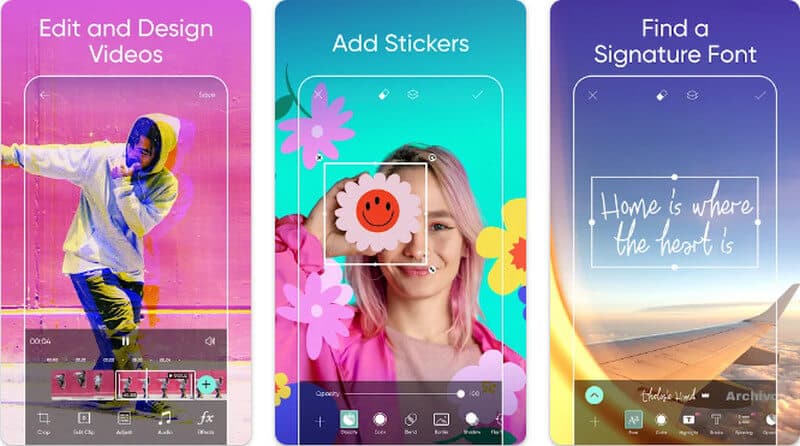
Picsart 將讓您享受編輯照片和視頻文件的樂趣。此外,它是一個注入了不同功能的應用程序,包括實時協作。此外,它還為您提供必要的工具和獨特的選項,例如 背景和對象橡皮擦,添加毛刺效果,並應用雙重曝光效果。
優點
它帶有協作功能。
大量的功能和編輯工具。
缺點
它有時會出錯。
它僅提供 7 天免費試用。
2. XGimp
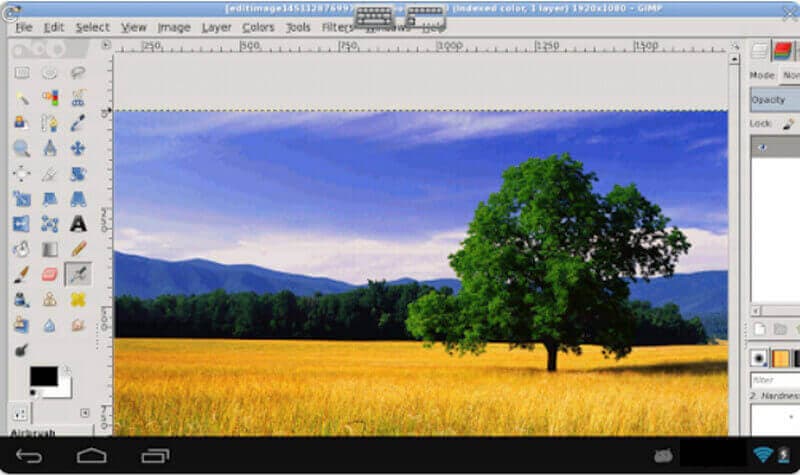
XGimp 是另一個照片編輯應用程序,是美化照片的專家。當您啟動這個最好的免費應用程序來調整照片大小的那一刻,您會立即註意到它具有橫向方向的類似桌面的界面。這種外觀對於移動應用程序來說是不尋常的,因此會給用戶留下良好的印象。
優點
它具有高級功能。
免費使用。
令人難忘的界面。
缺點
它偶爾會崩潰。
3. Instasize 圖片編輯器
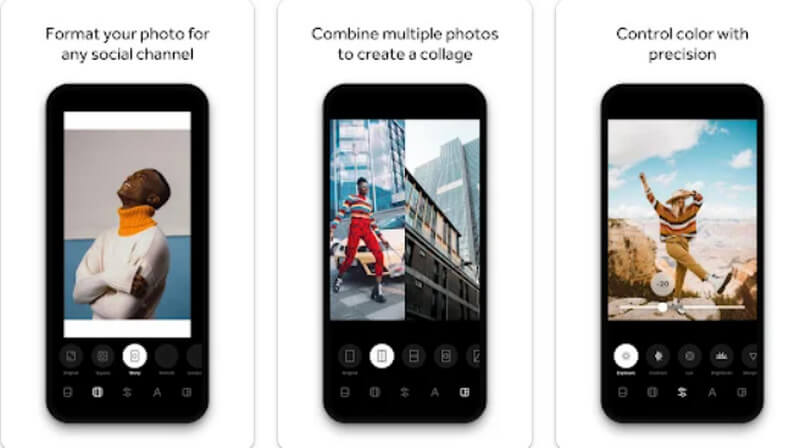
也許您在閱讀此應用程序名稱的那一刻就已經有了一個想法。是的,這個 Instasize Pic Editor 可以立即為您完成任務。此外,它還為用戶提供了大量的編輯工具、數百個過濾器和用於拼貼製作的邊框。最重要的是,此應用程序允許您在調整大小時為您的照片選擇畫布,并快速將您調整到您想要的大小。
優點
多功能應用程序。
使用方便。
注入了必不可少的修飾工具。
缺點
它只提供 3 天的免費試用期。
它的界面太簡單了。
第 4 部分。關於照片調整大小的常見問題解答
調整大小後我會有相同的照片大小嗎?
不可以。調整照片大小會影響文件大小,因為尺寸變化會增加或減少圖像內容。
增加照片後會有像素化的照片嗎?
這取決於您使用的照片像素調整器。某些工具在處理後會使您的照片像素化。但是,如果您想避免這種情況,則必須使用 AVAide 圖像升頻器 然後。
放大後還能增強照片嗎?
是的。你還可以 提高圖像質量 擴大後。但是,如果照片像素化,增強照片將是一項挑戰。
調整照片的大小是有風險的,因為它可能會導致您獲得可能讓您高興或失望的輸出。這就是為什麼我們收集了可用於獲得所需輸出的非凡工具的原因。試試這些工具,親眼看看它們的偉大之處!
圖像放大提示
- 如何以 3 種流行的方式提高圖像的分辨率
- 立即提高圖像質量的簡單方法
- 修復模糊圖片的 5 種方法 [適用於台式機和移動設備]
- 免費在線提高照片分辨率的 8 種方法
- 13 種領先的照片增強器來提高圖像質量
- 輕鬆在線將低分辨率圖像轉換為高分辨率
- 如何在 Photoshop 中提高照片分辨率 [逐步]
- 值得一試的 10 大最佳圖像分辨率增強器
- 10 款出色的 AI 照片放大工具(100% 免費)
- 在不同平台上使用的 11 種最佳照片調整器
- 在不影響質量的情況下調整圖像大小的 7 種方法
- 如何使圖像更大:考慮的 7 種最佳方法
- 如何以 2 種簡單的方式(在線和離線)修復圖片質量
- 製作高清照片:5 種驚人的在線展望方式
- 如何以 3 種輕鬆方式降低圖像質量
- 如何去模糊圖像:適用於在線和移動平台
- 使圖片更清晰的 5 種簡單方法
- 如何在 5 種最佳解決方案中提高 JPEG/JPG/PNG 分辨率
- 通過三種方式更改 Android 和 iPhone 照片分辨率










